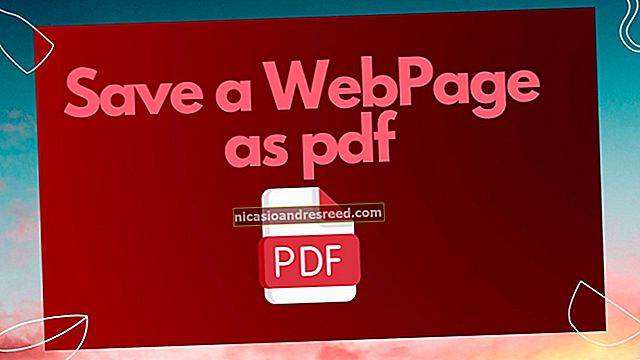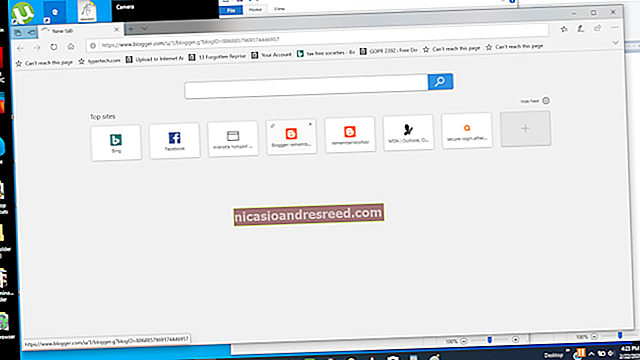விண்டோஸ் 10 இல் பாஷ் ஷெல் ஸ்கிரிப்ட்களை உருவாக்குவது மற்றும் இயக்குவது எப்படி

விண்டோஸ் 10 இன் பாஷ் ஷெல்லின் வருகையுடன், நீங்கள் இப்போது விண்டோஸ் 10 இல் பாஷ் ஷெல் ஸ்கிரிப்ட்களை உருவாக்கி இயக்கலாம். நீங்கள் பாஷ் கட்டளைகளை விண்டோஸ் தொகுதி கோப்பு அல்லது பவர்ஷெல் ஸ்கிரிப்ட்டில் இணைக்கலாம்.
நீங்கள் என்ன செய்கிறீர்கள் என்பது உங்களுக்குத் தெரிந்தாலும், இது தோன்றும் அளவுக்கு எளிமையானது அல்ல. விண்டோஸ் மற்றும் யுனிக்ஸ் வெவ்வேறு முடிவுக்குரிய எழுத்துக்களைப் பயன்படுத்துகின்றன, மேலும் விண்டோஸ் கோப்பு முறைமை பாஷ் சூழலில் வேறு இடத்தில் அணுகக்கூடியது.
விண்டோஸ் 10 இல் பாஷ் ஸ்கிரிப்டை எழுதுவது எப்படி
தொடர்புடையது:விண்டோஸ் 10 இல் லினக்ஸ் பாஷ் ஷெல்லை நிறுவி பயன்படுத்துவது எப்படி
விண்டோஸில் ஷெல் ஸ்கிரிப்ட்களை எழுதும் போது, விண்டோஸ் மற்றும் லினக்ஸ் போன்ற யுனிக்ஸ் போன்ற அமைப்புகள் ஷெல் ஸ்கிரிப்ட்களில் உரை கோப்புகளில் வெவ்வேறு “வரியின் முடிவு” எழுத்துக்களைப் பயன்படுத்துகின்றன என்பதை நினைவில் கொள்ளுங்கள்.
வேறு வார்த்தைகளில் கூறுவதானால், நோட்பேடில் நீங்கள் ஷெல் ஸ்கிரிப்டை எழுத முடியாது என்பதாகும். கோப்பை நோட்பேடில் சேமிக்கவும், அதை பாஷ் சரியாக விளக்குவதில்லை. இருப்பினும், நீங்கள் இன்னும் மேம்பட்ட உரை எடிட்டர்களைப் பயன்படுத்தலாம்-எடுத்துக்காட்டாக, திருத்து> ஈஓஎல் மாற்றம்> யுனிக்ஸ் / ஓஎஸ்எக்ஸ் வடிவமைப்பு என்பதைக் கிளிக் செய்வதன் மூலம் யுனிக்ஸ் எண்ட்-ஆஃப்-லைன் எழுத்துக்களை ஒரு கோப்பை கொடுக்க நோட்பேட் ++ உங்களை அனுமதிக்கிறது.

இருப்பினும், ஷெல் ஸ்கிரிப்டை பாஷ் சூழலில் எழுதுவது நல்லது. உபுண்டுவை அடிப்படையாகக் கொண்ட பாஷ் சூழல் vi மற்றும் நானோ உரை எடிட்டர்களுடன் வருகிறது. Vi எடிட்டர் மிகவும் சக்தி வாய்ந்தது, ஆனால் நீங்கள் இதை ஒருபோதும் பயன்படுத்தவில்லை என்றால், நீங்கள் நானோவுடன் தொடங்க விரும்பலாம். நீங்கள் புதியவராக இருந்தால் பயன்படுத்த எளிதானது.
எடுத்துக்காட்டாக, நானோவில் பாஷ் ஸ்கிரிப்டை உருவாக்க, பின்வரும் கட்டளையை பாஷில் இயக்குவீர்கள்:
nano ~ / myscript.sh
இது உங்கள் பயனர் கணக்கின் வீட்டு அடைவில் “myscript.sh” என்ற கோப்பில் சுட்டிக்காட்டப்பட்ட நானோ உரை திருத்தியைத் திறக்கும். (“~” எழுத்து உங்கள் வீட்டு கோப்பகத்தைக் குறிக்கிறது, எனவே முழு பாதை /home/username/myscript.sh.)

உங்கள் ஷெல் ஸ்கிரிப்டை வரியுடன் தொடங்கவும்:
#! / பின் / பாஷ்
தொடர்புடையது:ஷெல் ஸ்கிரிப்ட்டிற்கான தொடக்க வழிகாட்டி: அடிப்படைகள்
நீங்கள் இயக்க விரும்பும் கட்டளைகளை உள்ளிடவும், ஒவ்வொன்றும் அதன் சொந்த வரியில். ஸ்கிரிப்ட் ஒவ்வொரு கட்டளையையும் இயக்கும். ஒரு வரியின் முன் “கருத்து” எனக் கருத “#” எழுத்தைச் சேர்க்கவும், இது உங்களுக்கும் மற்றவர்களுக்கும் ஸ்கிரிப்டைப் புரிந்துகொள்ள உதவுகிறது, ஆனால் இது கட்டளையாக இயங்காது. மேலும் மேம்பட்ட தந்திரங்களுக்கு, லினக்ஸில் பாஷ் ஸ்கிரிப்டுகளுக்கு விரிவான வழிகாட்டியைப் பாருங்கள். விண்டோஸில் உபுண்டுவில் பாஷிலும் இதே நுட்பங்கள் வேலை செய்யும்.
பாஷ் சூழலில் இருந்து விண்டோஸ் நிரல்களை இயக்க வழி இல்லை என்பதை நினைவில் கொள்க. நீங்கள் ஒரு பொதுவான லினக்ஸ் கணினியில் இருப்பதைப் போலவே, லினக்ஸ் முனைய கட்டளைகள் மற்றும் பயன்பாடுகளுக்கு நீங்கள் கட்டுப்படுத்தப்பட்டுள்ளீர்கள்.
எடுத்துக்காட்டாக, இங்கே ஒரு அடிப்படை “ஹலோ வேர்ல்ட்” ஸ்கிரிப்டைப் பயன்படுத்தலாம்:
#! / bin / bash # STRING மாறியை அமைக்கவும் STRING = "ஹலோ வேர்ல்ட்!" # மாறியின் உள்ளடக்கங்களை திரை எதிரொலி $ STRING இல் அச்சிடுக
நீங்கள் நானோ உரை திருத்தியைப் பயன்படுத்துகிறீர்கள் என்றால், Ctrl + O ஐ அழுத்தி கோப்பை சேமித்து பின்னர் உள்ளிடவும். Ctrl + X ஐ அழுத்துவதன் மூலம் எடிட்டரை மூடுக.

ஸ்கிரிப்டை இயக்கக்கூடியதாக மாற்றவும், பின்னர் அதை இயக்கவும்
ஸ்கிரிப்டை இயக்கக்கூடியதாக மாற்ற நீங்கள் விரும்புவீர்கள், எனவே அதை எளிதாக இயக்கலாம். லினக்ஸில், நீங்கள் ஸ்கிரிப்ட் கோப்பை இயக்கக்கூடிய அனுமதியை வழங்க வேண்டும் என்பதாகும். அவ்வாறு செய்ய, பின்வரும் கட்டளையை முனையத்தில் இயக்கவும், அதை உங்கள் ஸ்கிரிப்ட்டில் சுட்டிக்காட்டவும்:
chmod + x ~ / myscript.sh

ஸ்கிரிப்டை இயக்க, இப்போது அதன் பாதையைத் தட்டச்சு செய்வதன் மூலம் அதை முனையத்தில் இயக்கலாம். எதிர்காலத்தில் நீங்கள் ஸ்கிரிப்டைத் தொடங்க விரும்பும் போதெல்லாம், பாஷ் ஷெல்லைத் திறந்து ஸ்கிரிப்டிற்கான பாதையைத் தட்டச்சு செய்க.
~ / myscript.sh
(ஸ்கிரிப்ட் தற்போதைய கோப்பகத்தில் இருந்தால், நீங்கள் அதை ./myscript.sh உடன் இயக்கலாம்)

பாஷ் ஸ்கிரிப்ட்டில் விண்டோஸ் கோப்புகளுடன் எவ்வாறு செயல்படுவது
தொடர்புடையது:விண்டோஸில் உங்கள் உபுண்டு பாஷ் கோப்புகளை எவ்வாறு அணுகுவது (மற்றும் உங்கள் விண்டோஸ் சிஸ்டம் டிரைவ் பாஷில்)
ஸ்கிரிப்டில் விண்டோஸ் கோப்புகளை அணுக, அவற்றின் பாதையை / mnt / c இன் கீழ் குறிப்பிட வேண்டும், அவற்றின் விண்டோஸ் பாதை அல்ல. எடுத்துக்காட்டாக, நீங்கள் சி: ers பயனர்கள் \ பாப் \ பதிவிறக்கங்கள் \ test.txt கோப்பைக் குறிப்பிட விரும்பினால், நீங்கள் /mnt/c/Users/Bob/Downloads/test.txt பாதையை குறிப்பிட வேண்டும். மேலும் விவரங்களுக்கு விண்டோஸ் 10 இன் பாஷ் ஷெல்லில் இருப்பிடங்களைத் தாக்கல் செய்ய எங்கள் வழிகாட்டியைப் பாருங்கள்.
ஒரு தொகுதி அல்லது பவர்ஷெல் ஸ்கிரிப்ட்டில் பாஷ் கட்டளைகளை எவ்வாறு இணைப்பது
தொடர்புடையது:விண்டோஸ் 10 இல் உங்கள் இயல்புநிலை லினக்ஸ் விநியோகத்தை எவ்வாறு அமைப்பது
கடைசியாக, உங்களிடம் ஏற்கனவே உள்ள தொகுதி கோப்பு அல்லது பவர்ஷெல் ஸ்கிரிப்ட் இருந்தால், நீங்கள் கட்டளைகளை இணைக்க விரும்பினால், நீங்கள் நேரடியாக பாஷ் கட்டளைகளை இயக்கலாம் bash -c கட்டளை.
எடுத்துக்காட்டாக, ஒரு கட்டளை வரியில் அல்லது பவர்ஷெல் சாளரத்தில் லினக்ஸ் கட்டளையை இயக்க, நீங்கள் பின்வரும் கட்டளையை இயக்கலாம்:
bash -c "கட்டளை"
இந்த தந்திரம் பாஷ் கட்டளைகளை தொகுதி கோப்புகள் அல்லது பவர்ஷெல் ஸ்கிரிப்ட்களில் சேர்க்க உங்களை அனுமதிக்கிறது. பாஷ் கட்டளை இயங்கும்போது பாஷ் ஷெல் சாளரம் தோன்றும்.
புதுப்பிப்பு: நீங்கள் பல லினக்ஸ் சூழல்களை நிறுவியிருந்தால், நீங்கள் இயக்கும் போது பயன்படுத்தப்படும் இயல்புநிலை லினக்ஸ் சூழலைத் தேர்வு செய்ய wslconfig கட்டளையைப் பயன்படுத்தலாம். bash -c கட்டளை.

விண்டோஸில் இருந்து பாஷ் ஸ்கிரிப்டுக்கு குறுக்குவழியை உருவாக்க, இயல்பானதைப் போன்ற குறுக்குவழியை உருவாக்கவும். குறுக்குவழியின் இலக்குக்கு, பயன்படுத்தவும் bash -c நாங்கள் மேலே கோடிட்டுக் கட்டளை மற்றும் அதை நீங்கள் உருவாக்கிய பாஷ் ஸ்கிரிப்ட்டில் சுட்டிக்காட்டவும்.
எடுத்துக்காட்டாக, குறுக்குவழியை நீங்கள் சுட்டிக்காட்டுவீர்கள் ” bash -c "my / myscript.sh" மேலே உள்ள எடுத்துக்காட்டு ஸ்கிரிப்டை இயக்க. இந்த கட்டளையை கட்டளை வரியில் அல்லது பவர்ஷெல் சாளரத்திலிருந்தும் இயக்கலாம்.